Как добавить штрих-код и QR-код в письма Google Forms
С помощью дополнения Google Form Notifications вы можете включать динамические QR-коды и штрих-коды в сообщение электронной почты, которое отправляется респонденту формы после отправки веб-формы. Изображения могут быть сгенерированы из статического текста или вы можете создать динамические изображения на основе ответов, отправленных пользователем.
Добавление изображений QR-кода в письма
Базовый синтаксис для добавления изображений QR-кода в письма:
=QRCODE(TEXT textcolor=#FFFFFF backgroundcolor=#4B0082)
Вы можете настроить цвета и размер изображения QR-кода, добавив пары ключ-значение в функцию QRCODE.
Например, если вы хотите, чтобы QR-код имел индиго-фон, а сам код отображался белым цветом, модифицированная формула с шестнадцатеричными цветовыми кодами будет выглядеть так:
=QRCODE(TEXT textcolor=#FFFFFF backgroundcolor=#4B0082)
Изображения QR-кода имеют ширину по умолчанию 300px, но вы можете настроить размер изображения с помощью параметра width, как показано ниже:
=QRCODE(TEXT width=225)
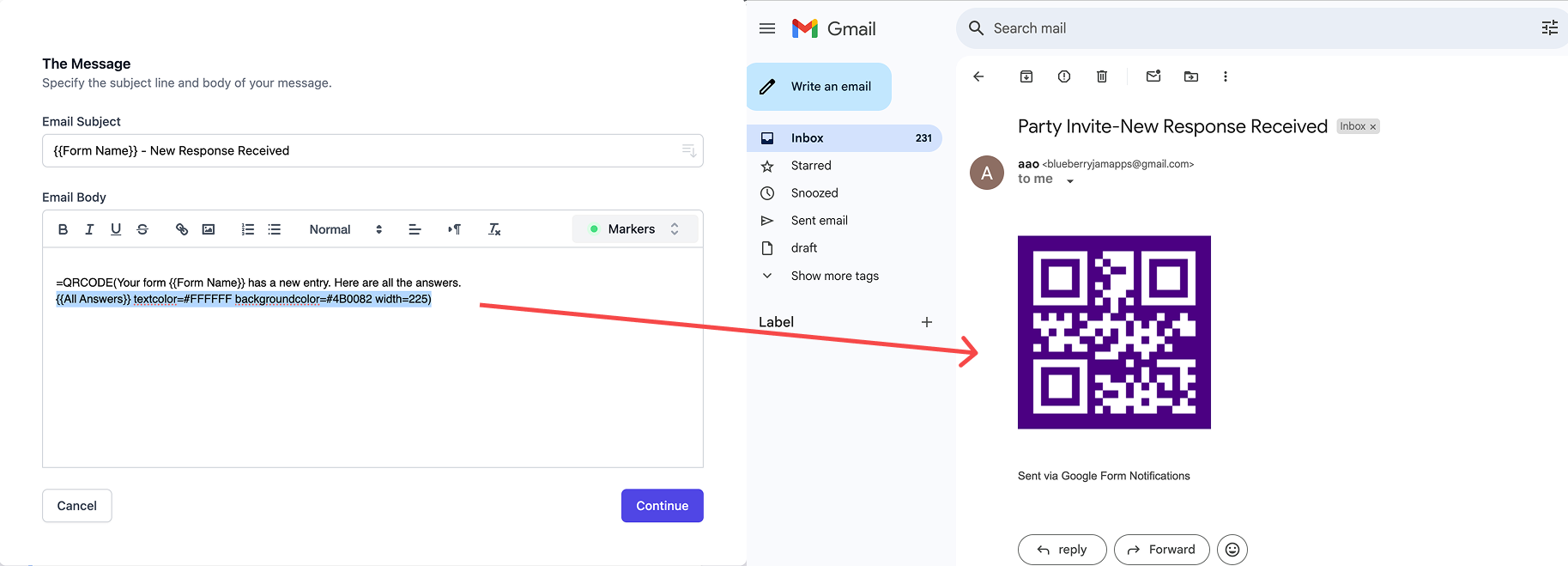
Включение динамического текста в изображения QR-кода
До сих пор мы видели примеры статического текста, но дополнение Google Forms также может создавать изображения QR-кода из ответов пользователя, используя динамические поля формы.
Например, если в вашей форме Google есть вопрос "Какой у вас веб-сайт?", вы можете использовать функцию QR-кода, как показано ниже, чтобы превратить ответ пользователя в динамический QR-код, который при сканировании перенаправит вас на веб-сайт респондента формы.
=QRCODE({{Какой у вас веб-сайт}} textcolor=#4B0082)
Встраивание штрих-кода в уведомления
Дополнение Email Notifications также включает поддержку функции BARCODE для встраивания изображений штрих-кода в формате PNG для EAN, UPC, ISBN, почтовых индексов, базы данных GS1 и всех других популярных форматов.
Базовый синтаксис для функции штрих-кода:
=BARCODE(TEXT format=CODE39)
Например, если вы хотите встроить изображение штрих-кода для книги с ISBN-13 кодом 9781786330895, функция будет выглядеть так:
=BARCODE(9781786330895 format=EAN13 includetext=true)
Параметр includetext=true обеспечит включение текста данных в изображение штрих-кода.
Вы также можете изменить цвета изображения штрих-кода, используя шестнадцатеричные коды:
=BARCODE(9781786330895 format=EAN13 includetext=true barcolor=AA0000 textcolor=008888 backgroundcolor=FFFF60)
Аналогичным образом вы можете изменить ширину изображения штрих-кода, высоту полос, добавить границы, отступы и многое другое.